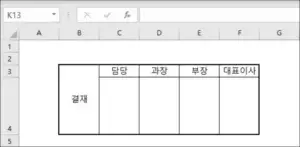엑셀 표 복사해서 연동해서 붙여넣기 기능을 사용하면 1번 시트에 있던 표를 2번 시트에 간편하게 붙여넣기 있습니다.
심지어 1번 시트의 내용을 변경하면 2번 시트에 자동으로 적용되어 시트를 오가면서 수정할 필요가 없어지는 것이죠!
간편하게 복사해서 연동하는 붙여넣기 방법에 대해 함께 알아보도록 하겠습니다. 크게 어렵지 않으니 금방 보시고 적용해보세요
엑셀 표 복사해서 연동해서 붙여넣기 방법
1. 복사할 표를 선택한다.
제일 먼저 해야할 작업은 복사할 대상을 정하는 것입니다. 저는 결재란의 표를 복사할 예정인데요~
복사할 대상이 정해졌다면 마우스 드래그를 통해서 범위를 긁어주시구요! 그리고 난다음에 키보드 컨트롤(Ctrl)+C를 눌러서 복사해줍니다.
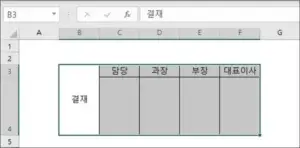
키보드 쓰기가 다소 불편하신 분들은 마우스 오른쪽 클릭을 하셔서 복사를 하셔도 됩니다. 키보드와 마우스 동일한 기능이니 참고하시기 바랍니다.
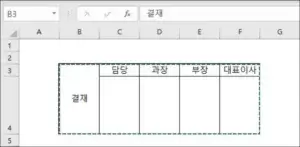
복사가 끝났다면 다음 할일은 붙여넣기 인데 여기서 컨트롤(Ctrl)+V 단축키로 붙여넣기 하면 안됩니다!
단축키를 이용하면 단순히 복사되기 때문에 연동기능을 활용할 수 없습니다. 붙여넣는 방법은 아래 그림과 글을 참고하시면 됩니다.
2. 붙여넣기 메뉴에서 [기타 붙여넣기 옵션]
1) 붙여넣기 옵션 ▼(활성화)
2) 가장 밑에 있는 ‘기타 붙여넣기 옵션’
3) 가장 오른쪽에 있는 ‘연결된 그림’
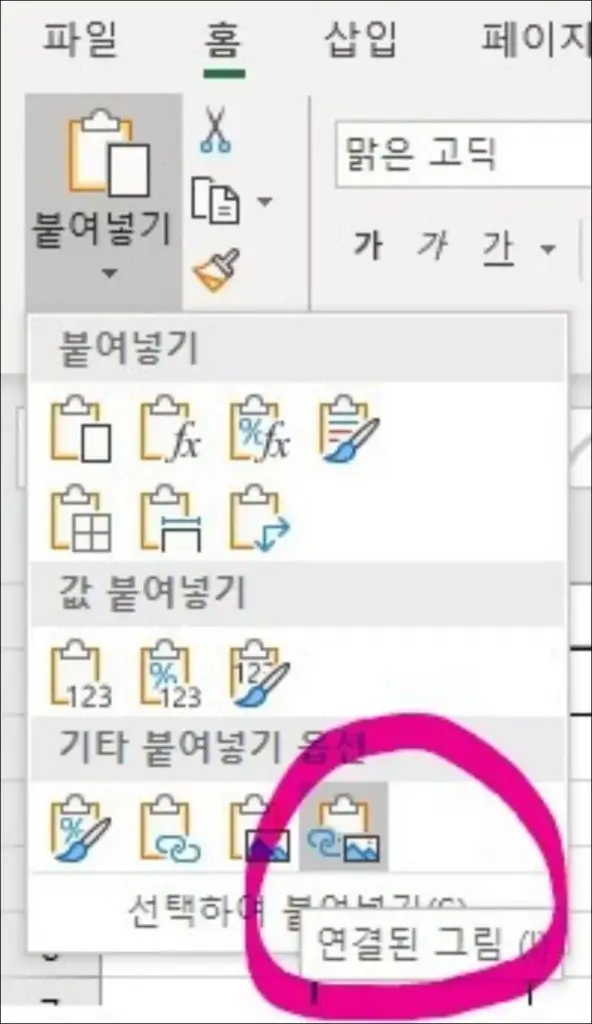
이제 복사한 결재란 표를 붙여넣어야 하는데요~ 엑셀 왼쪽 상단에 보시면 붙여넣기라고 큰 메뉴가 보이실 겁니다.
거기서 화살표가 아래(▼)로 되어있는 것을 클릭하시면 안보이던 옵션이 보이실텐데요!
[기타 붙여넣기 옵션] 메뉴의 연결된 그림을 눌러줍니다(가장 밑에서 오른쪽에 있는 연결된 그림을 누르면 현재 커서를 기준으로 붙여넣기 실행)
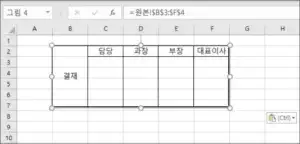
이렇게 표를 복사해서 붙여넣으면, 처음 복사했던 표를 수정할 경우 다른 표들도 같이 수정이 됩니다.
지금은 단순히 결재란이지만 제품현황이나, 주소록, 전화번호부 같은 경우에는 상당히 유용할거라 생각이 드네요~
간단한 복사해서 붙여넣기만으로도 이런 연동기능이 실행되니 작업의 능률은 올리고, 퇴근시간을 앞당겨주는 좋은 기능인것 같습니다 ^^
이상으로 표 연동해서 붙여넣기를 마치겠습니다!